
Πίνακας περιεχομένων:
- Βήμα 1: Εγκαταστήστε το περιβάλλον εργασίας χρήστη OTG
- Βήμα 2: Λήψη του Main.zip
- Βήμα 3: Ανεβάστε το Main.py στο MicroPython σας
- Βήμα 4: Συνδέστε το Esp8266 στο τηλέφωνό σας Android μέσω προσαρμογέα OTG
- Βήμα 5: Δημιουργήστε το περιβάλλον χρήστη σας
- Βήμα 6: Εγγραφή λογαριασμού
- Βήμα 7: Δημιουργήστε ένα νέο περιβάλλον χρήστη
- Βήμα 8: Δοκιμάστε το περιβάλλον χρήστη
- Βήμα 9: Μεταφόρτωση διεπαφής χρήστη στο Android σας
- Συγγραφέας John Day [email protected].
- Public 2024-01-30 08:36.
- Τελευταία τροποποίηση 2025-01-23 14:39.
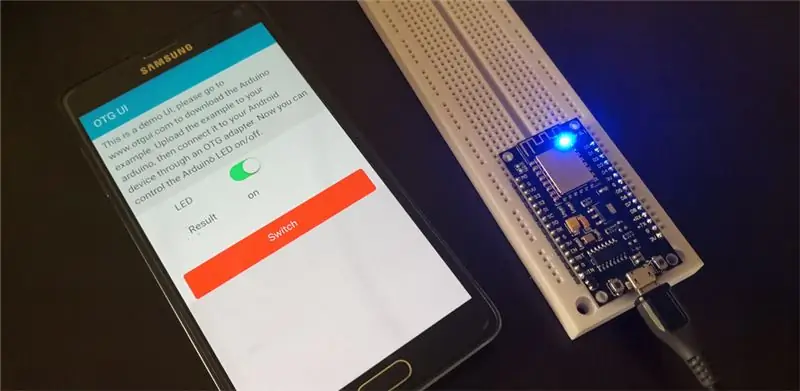
Πρόσφατα, πήρα έναν πίνακα esp8266 και εγκατέστησα το MicroPython σε αυτό. Μπορεί να ελεγχθεί πληκτρολογώντας εντολή ή ανεβάζοντας έναν κώδικα python σε αυτό.
Για εγκατάσταση του MicroPython στο esp8266, ελέγξτε https://MicroPython.org/download/#esp8266 ή
Κωδικός Python:
χρόνο εισαγωγής
από καρφίτσα εισαγωγής μηχανής
led = Pin (2, Pin. OUT) // Το Pin 2 είναι το LED εν πλω.
led.off ()
led.on ()
Η διαφορετική έκδοση MicroPython, ο κώδικας μπορεί να είναι διαφορετικός.
Είναι πολύ ωραίο να πληκτρολογείτε την εντολή ελέγχου esp8266, αλλά δεν είναι ακόμα φιλικό προς το χρήστη. Ως προγραμματιστής Ιστού, μου αρέσει να δημιουργώ μια διεπαφή με html και JavaScript.
Βρήκα μια εφαρμογή Android OGT UI. Είναι ένα υβριδικό APP. μπορείτε να δημιουργήσετε μια γραφική διεπαφή με Html και JavaScript. Προσομοιώνει ένα τερματικό, λαμβάνει όλα τα μηνύματα κειμένου από το MicroPython και το φιλτράρει, στέλνει μόνο τις χρήσιμες πληροφορίες πίσω στο JavaScript. Με το JavaScript, μπορείτε να επεξεργαστείτε το αποτέλεσμα πολύ εύκολα.
Το OGT UI συνοδεύεται από demo UI. Για να το δοκιμάσετε, πρέπει να κατεβάσετε τον κώδικα demo python και να τον τοποθετήσετε στο MicroPython.
Βήμα 1: Εγκαταστήστε το περιβάλλον εργασίας χρήστη OTG

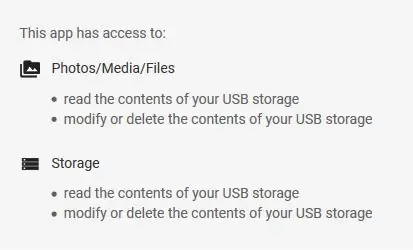
Μεταβείτε στο google play και αναζητήστε "otg ui". Εγκαταστήστε το. Θα χρειαστεί κάποια δικαιώματα.
Βήμα 2: Λήψη του Main.zip
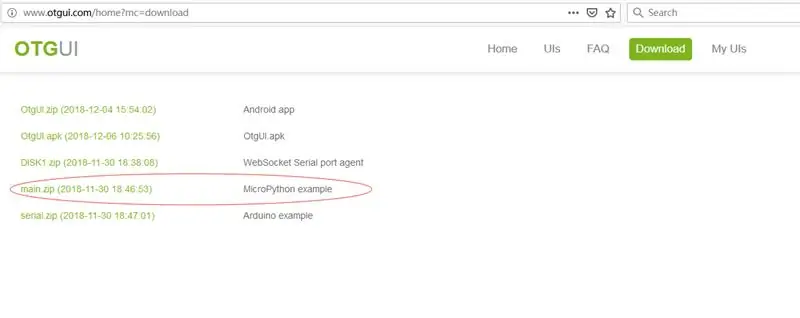
Μεταβείτε στη διεύθυνση https://www.otgui.com/home?mc=κατεβάστε και κατεβάστε το main.py.
Βήμα 3: Ανεβάστε το Main.py στο MicroPython σας
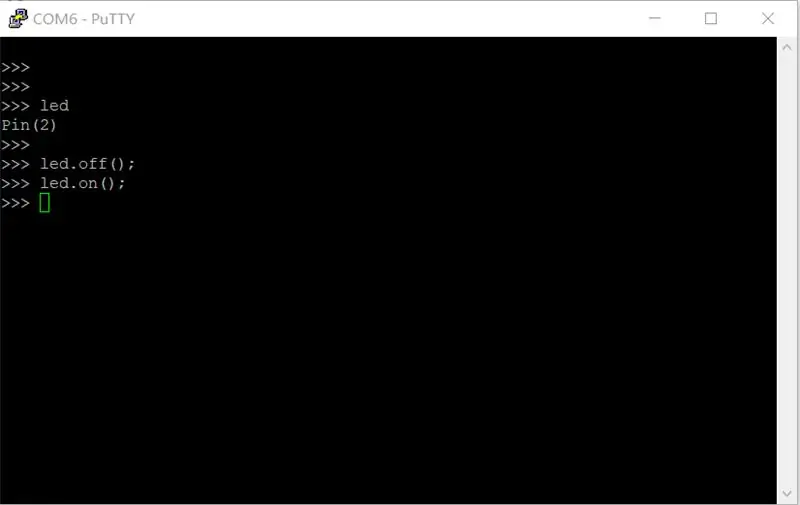
Ανεβάστε το main.py στο MicroPython σας με εντολή:
ampy --port com5 put main.py
Μπορείτε να το δοκιμάσετε μέσω στόκου και να βεβαιωθείτε ότι ο κώδικας λειτουργεί.
Βήμα 4: Συνδέστε το Esp8266 στο τηλέφωνό σας Android μέσω προσαρμογέα OTG
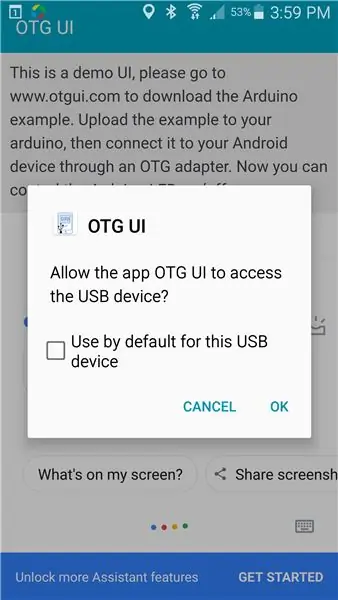
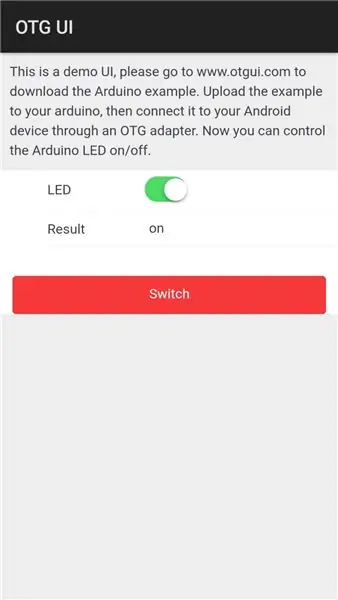
Για πρώτη φορά, θα εμφανιστεί ένα παράθυρο διαλόγου, επιλέξτε το πλαίσιο ελέγχου και κάντε κλικ στο κουμπί OK. Στη συνέχεια, θα εμφανιστεί το demo UI. Μπορείτε να κάνετε κλικ στο κουμπί διακόπτη για να ελέγξετε το LED On/Off.
Βήμα 5: Δημιουργήστε το περιβάλλον χρήστη σας
Για να δημιουργήσετε το περιβάλλον χρήστη σας, πρέπει να καταχωρίσετε έναν λογαριασμό και να κατεβάσετε ένα δοκιμαστικό εργαλείο.
Βήμα 6: Εγγραφή λογαριασμού
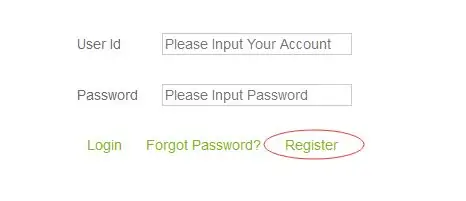
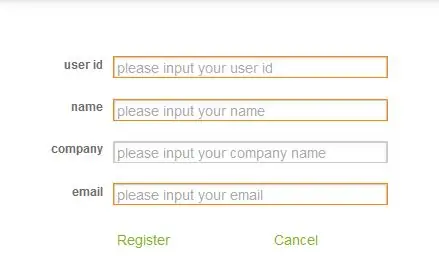
Μεταβείτε στη διεύθυνση www.otgui.com και κάντε κλικ στην επιλογή "Οι διεπαφές μου". θα εμφανίσει μια σελίδα σύνδεσης, κάντε κλικ στην επιλογή "Εγγραφή". Συμπληρώστε όλες τις πληροφορίες και κάντε κλικ
κάντε κλικ στην επιλογή "Εγγραφή".
Τώρα μπορείτε να συνδεθείτε με τον λογαριασμό σας και ο προεπιλεγμένος κωδικός πρόσβασης είναι "123456", μπορείτε να τον αλλάξετε αργότερα.
Βήμα 7: Δημιουργήστε ένα νέο περιβάλλον χρήστη
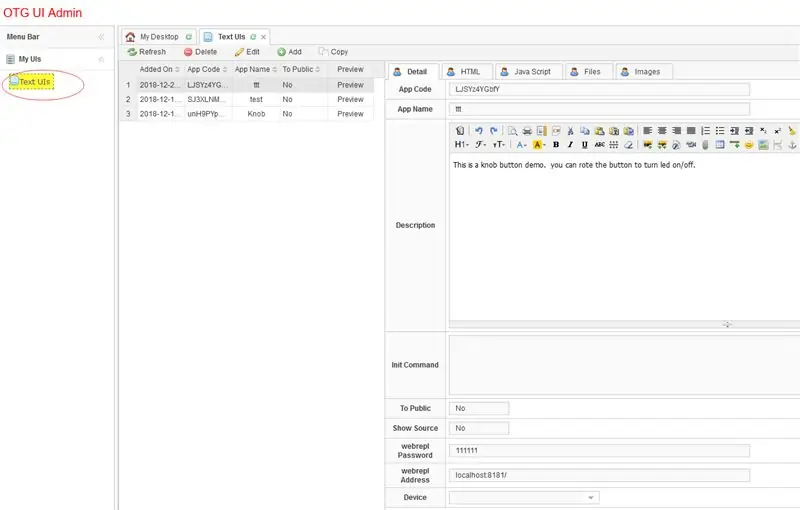
Μετά τη σύνδεση, κάντε κλικ στην επιλογή "Διεπαφές χρήστη κειμένου". θα εμφανίσει όλα τα UI σας.
- Κάντε κλικ στο κουμπί Προσθήκη.
- Εισαγάγετε όλες τις πληροφορίες.
- Κάντε κλικ στο κουμπί Αποθήκευση
- Θα δημιουργήσει ένα νέο περιβάλλον χρήστη με κάποιο κώδικα.
- Επεξεργαστείτε τον κώδικα.
Βήμα 8: Δοκιμάστε το περιβάλλον χρήστη
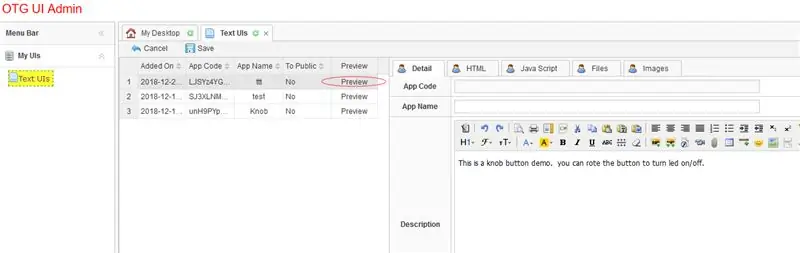
Κάντε κλικ στην Προεπισκόπηση για να δείτε το αποτέλεσμα.
Βήμα 9: Μεταφόρτωση διεπαφής χρήστη στο Android σας
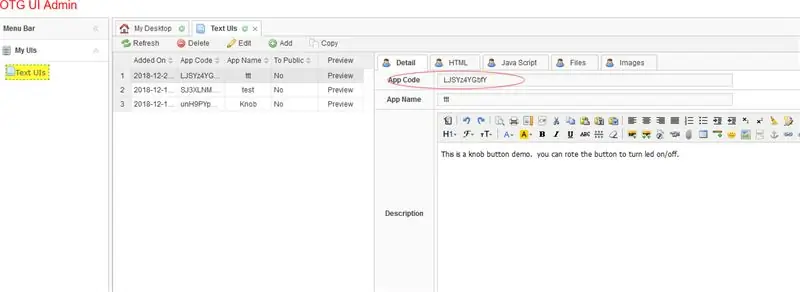
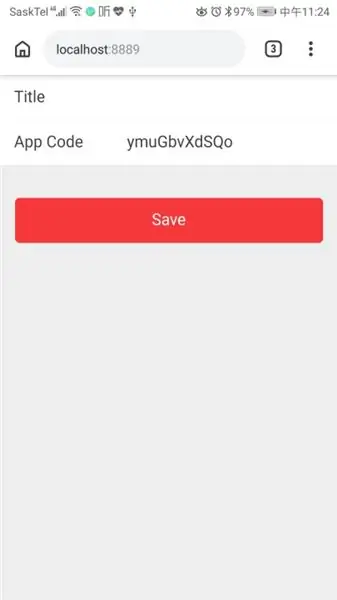
Βρείτε τον Κώδικα εφαρμογής στη σελίδα λεπτομερειών διεπαφής χρήστη. Στη συνέχεια, ανοίξτε το πρόγραμμα περιήγησης στο android σας και πληκτρολογήστε "https:// localhost: 8889".
Εισαγάγετε τον Κώδικα εφαρμογής και κάντε κλικ στο κουμπί αποθήκευσης. Επανεκκινήστε την εφαρμογή OTG UI.
Θα κατεβάσει το UI σε εσάς Android.
Συνιστάται:
Ρολόι RGB για να διδάξετε τα παιδιά για το χρόνο: 4 βήματα

RGB Clock to Teach Kids About Time: Χθες το βράδυ μου ήρθε μια ιδέα πώς να βοηθήσω τα 5 μου να έχουν μια αίσθηση του χρόνου. Είναι σαφές ότι τα παιδιά προσανατολίζονται σε καθημερινές εκδηλώσεις για να πάρουν μια ιδέα για το τι θα ακολουθήσει. Αλλά προηγούμενα γεγονότα είναι συνήθως λίγο χάος και σχεδόν ποτέ σε τάξη. Από τότε που
Χρήση Guitar Hero Guitar για έλεγχο ζουμ (Μόνο για Windows): 9 βήματα

Χρήση μιας κιθάρας Guitar Hero για τον έλεγχο του ζουμ (Μόνο για Windows): Καθώς βρισκόμαστε εν μέσω μιας παγκόσμιας πανδημίας, πολλοί από εμάς είμαστε κολλημένοι στο σπίτι καθαρίζοντας και συμμετέχοντας σε συναντήσεις στο Zoom. Μετά από λίγο, αυτό μπορεί να γίνει πολύ ήπιο και κουραστικό. Καθώς καθάριζα το σπίτι μου, βρήκα μια παλιά κιθάρα Guitar Hero που πετάχτηκε στο τ
Ρύθμιση για εξωτερικό Bluetooth GPS Provider για συσκευές Android: 8 βήματα

Ρύθμιση για εξωτερικό φορέα παροχής GPS Bluetooth για συσκευές Android: Αυτό το διδακτικό θα εξηγήσει πώς να δημιουργήσετε το δικό σας εξωτερικό GPS με δυνατότητα Bluetooth για το τηλέφωνό σας, να ανάψετε ό, τι περίπου 10 δολάρια. Λογαριασμός υλικών: Μονάδα bluetooth NEO 6M U-blox GPSHC-05 διασύνδεση μονάδων Blutooth Χαμηλής ενέργειαςArdui
DIY ένα υπέρυθρο θερμόμετρο για τον COVID-19 με MicroPython: 8 βήματα

DIY ένα υπέρυθρο θερμόμετρο για τον COVID-19 με MicroPython: Λόγω της επιδημίας της νόσου Coronavirus (COVID-19), το HR της εταιρείας πρέπει να μετρήσει και να καταγράψει τη θερμοκρασία κάθε εργαζομένου. Αυτό είναι ένα κουραστικό και χρονοβόρο έργο για το HR. Έτσι έκανα αυτό το έργο: ο εργαζόμενος πάτησε το κουμπί, αυτό σε
MicroPython σε φθηνό $ 3 ESP8266 WeMos D1 Mini για 2x καταγραφή θερμοκρασίας, Wifi και στατικά για κινητά: 4 βήματα

MicroPython σε φθηνή τιμή $ 3 ESP8266 WeMos D1 Mini για 2x καταγραφή θερμοκρασίας, Wifi και κινητά στατιστικά: Με μικροσκοπικό φτηνό τσιπ / συσκευή ESP8266 μπορείτε να καταγράφετε δεδομένα θερμοκρασίας έξω, στο δωμάτιο, στο θερμοκήπιο, στο εργαστήριο, στο ψυγείο ή σε άλλα μέρη εντελώς δωρεάν. Αυτό το παράδειγμα θα χρησιμοποιήσουμε για την καταγραφή της θερμοκρασίας του χώρου ψύξης, εντός και εκτός. Η συσκευή θα είναι
